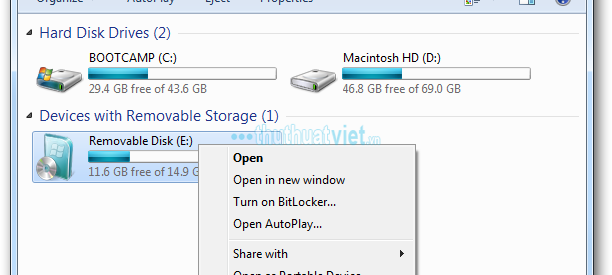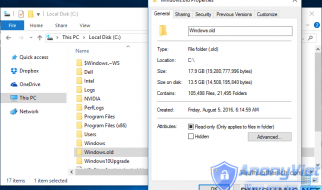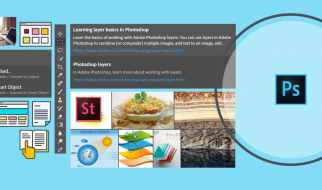Bạn đang cố gắng sao chép file có dung lượng lớn hơn 4GB vào USB hay vào một phân vùng ổ cứng và gặp phải lỗi “The file is too large for the destination file system“. Nếu bạn gặp phải tình huống này mà không biết xử lý thế nào thì mời các bạn cùng tham khảo hướng dẫn dưới đây nhé.
Trước tiên, chúng ta hãy tìm hiểu nguyên nhân dẫn đến thông báo này. Đây là một lỗi do USB hoặc ổ cứng ngoài của bạn đang sử dụng định dạng là FAT32. Định dạng FAT32 này chỉ cho phép bạn sao chép hoặc cắt những tập tin có dung lượng nhỏ hơn 4GB.

Chính vì vậy, để khắc phục lỗi này bạn chỉ cần định dạng (Format) lại USB. Phân vùng (D, E, F,…) hoặc ổ cứng ngoài sang định dạng NTFS.
Hướng dẫn thủ thuật định dạng (Format) USB sang định dạng NTFS
Ví dụ ở đây mình sử dụng USB để Format, các bạn có thể làm tương tự với phân vùng ổ cứng để thay đổi định dạng sang NTFS
– Bước 1: Click chuột phải vào phân vùng/ USB mà bạn muốn đổi sang NTFS sau đó chọn Format

– Bước 2: Ở phần File system các bạn chọn NTFS và nhấn Start để Format.
Lưu ý: Việc này sẽ xóa toàn bộ dữ liệu trong USB hoặc phân vùng mà bạn format.
Nếu bạn có các dữ liệu quan trọng muốn giữ lại thì có thể tham khảo bài viết Cách chuyển đổi FAT32 sang NTFS không mất dữ liệu

Chờ một chút để hệ thống tiến hành Format.
Như vậy là bạn đã hoàn tất việc định dạng từ FAT32 sang NTFS rồi đấy. Hãy tiến hành sao chép hoặc cắt tập tin lớn hơn 4GB vào USB xem.
Tìm hiểu thêm: Cách sửa lỗi win 10 không mở được File excel, Word 2013